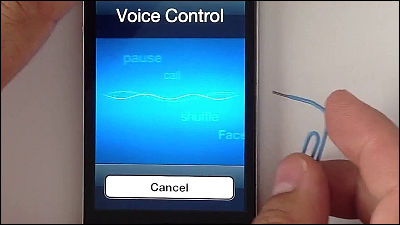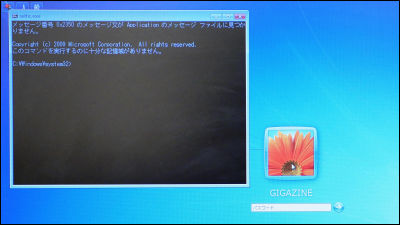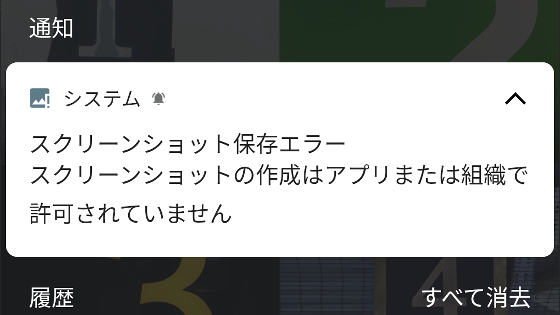Android搭載スマートフォンのロック画面を解除できなくなったときの対処方法
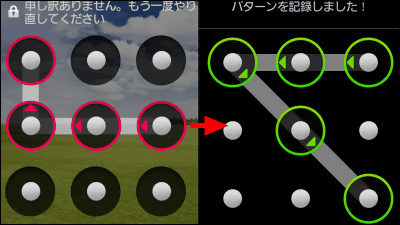
Android搭載スマートフォンで不正操作を予防するロック画面を利用している場合に、ロック画面を解除するためのパターン・PIN・パスワードを忘れてしまっても、それを解除・再設定できる方法があります。もしものときに何をすればいいのか事前に確認しておけば心配することはありません。
How to reset your Android lock screen password | Droid Lessons
http://droidlessons.com/how-to-reset-your-android-lock-screen-password/
◆前提条件
対処方法を実行するにはスマートフォンに条件があり、「ネットへ接続できること」と「Googleアカウントが登録(セットアップ)されていること」です。なお、root化する必要はありません。
Googleアカウントがスマートフォンに登録(セットアップ)されていることを確認するには、ホーム画面にある「アプリ」をタップ。
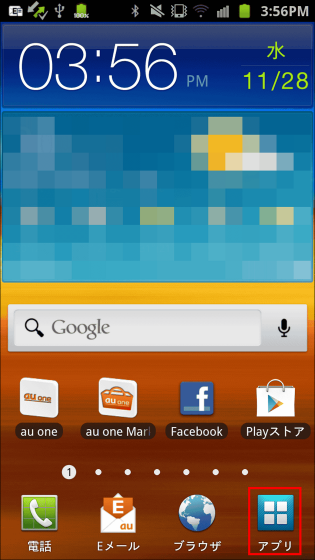
「設定」をタップ。
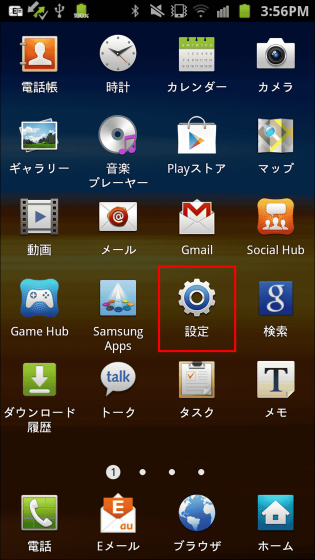
「アカウントと同期」をタップ。
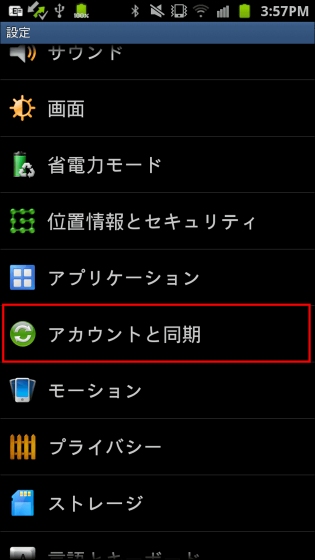
左側にGoogleの「g」のアイコン、右側にGmailのメールアドレスが確認できればスマートフォンにGoogleアカウントが登録(セットアップ)されています。
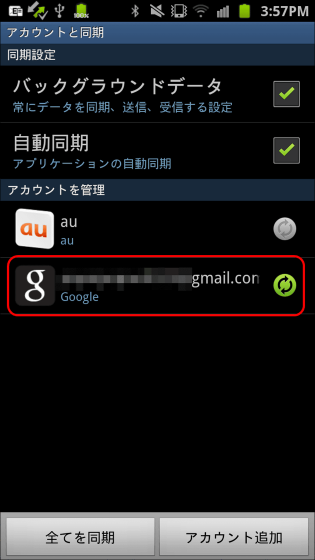
◆対処方法その1(パターン入力のみ有効)
まずロック画面でパターンを推測して入力します。
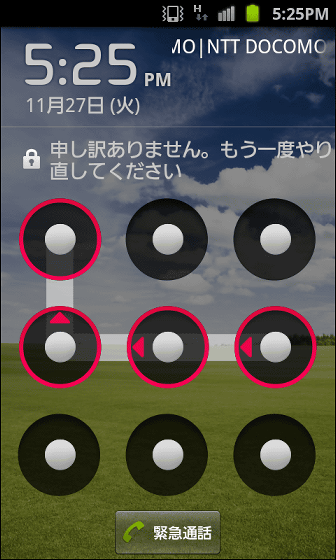
5回不正なパターンを入力すると、30秒後にパターンを入力するように求められるので、「OK」をタップ。
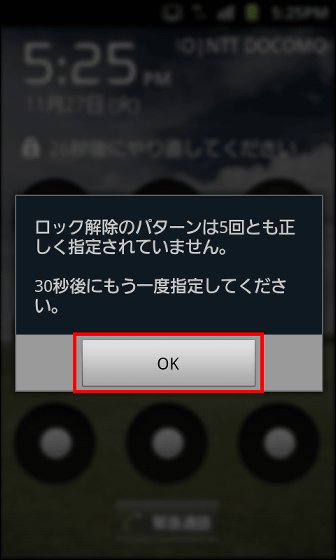
右下に表示される「パターンを忘れた場合」をタップ。
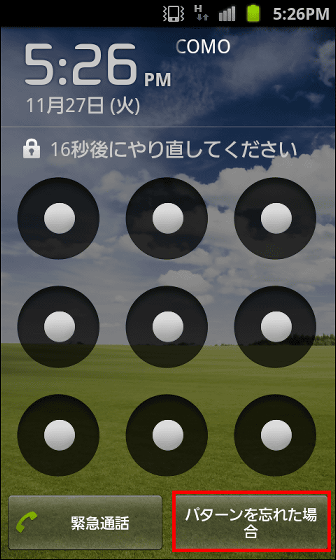
スマートフォンに登録(セットアップ)されているGoogleアカウントのユーザー名(メール)とパスワードを入力して、「サインイン」をタップ。
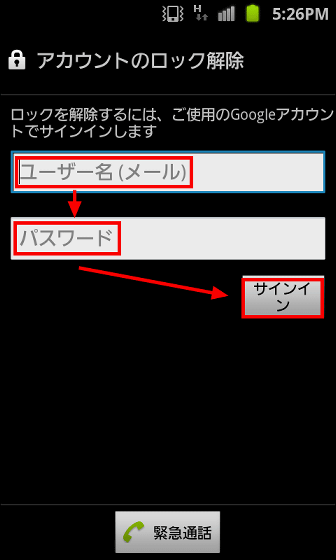
ロックは解除され、新しいロック解除パターンの入力画面が表示されます。
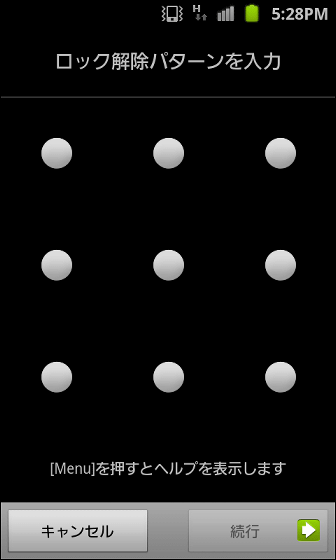
新しいロック解除パターンを入力する場合は、パターンを入力して「続行」をタップ。
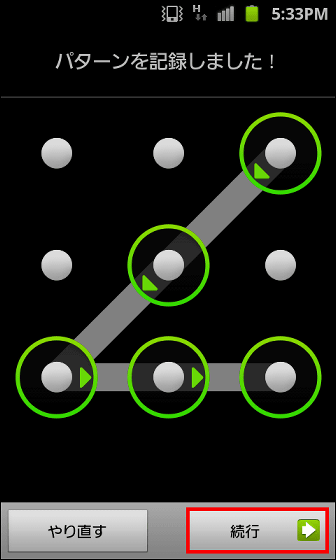
確認のため再度パターンを入力して「確認」をタップ。
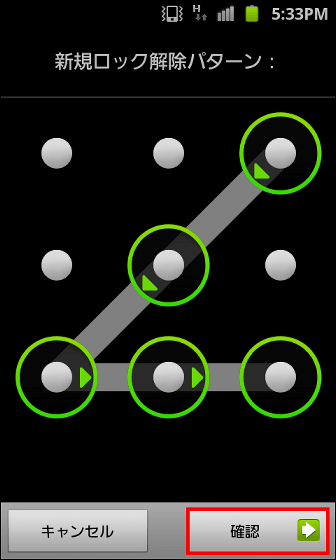
以上の手順で、画面ロックの解除とパターンの再設定ができます。
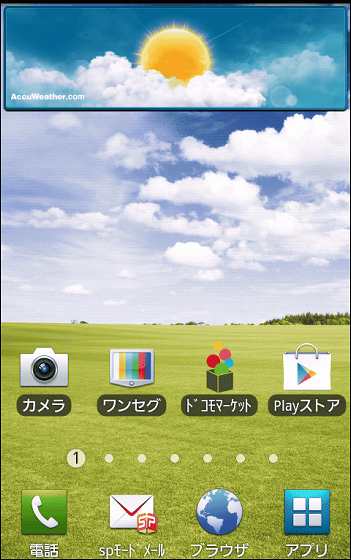
◆対処方法その2(パターン・PIN・パスワードいずれの場合でも有効)
PCからGoogle Playにある無料アプリ(Screen Lock Bypass Reset)の「インストール」をクリック
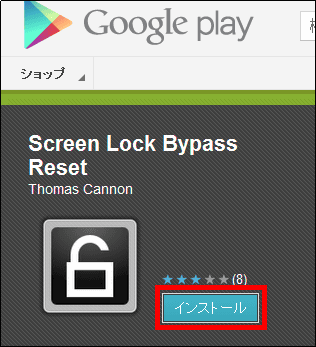
インストールするスマートフォンを確認して、「インストール」をクリック。
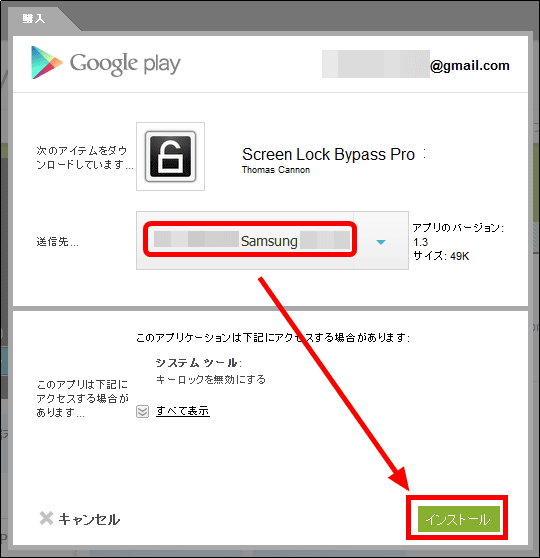
画面上部にアプリのインストールが完了したことが通知されたら、スマートフォンを再起動させます。
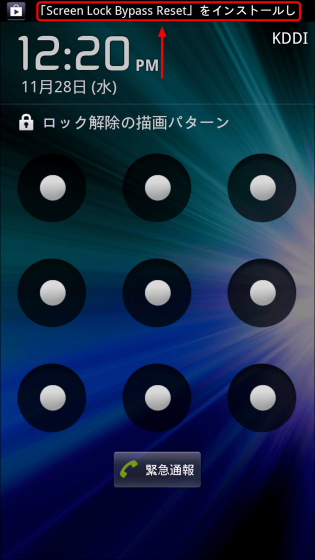
再起動後、少し待つとアプリが起動して以下の画面が表示されるので、端末の戻るボタンを押します。
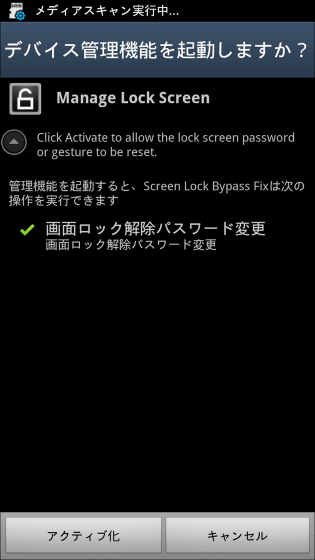
もう一度、端末の戻るボタンを押せば……
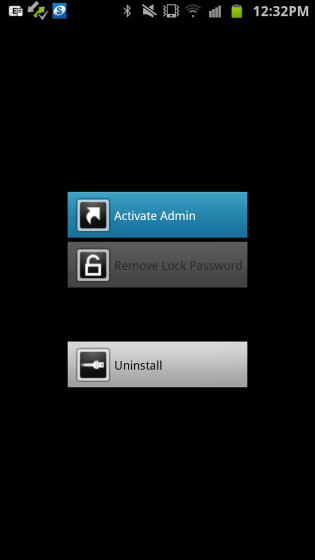
画面ロックを解除するために必要なパターン・PIN・パスワードを入力することなく、スマートフォンが操作できるようになります。また、ホーム画面上でホームボタンを押すと、ロック画面が表示されますが、端末の側面にある電源ボタンを押せばホーム画面に戻ることが可能です。この対処方法では、画面ロックの意味はなくなります。
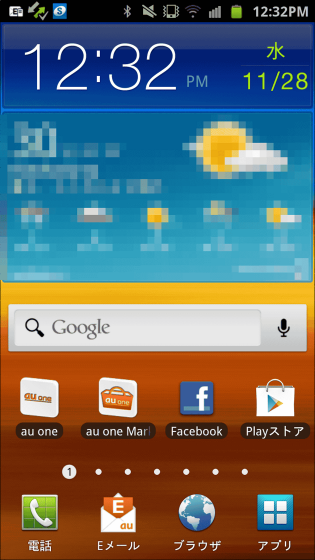
画面ロックを解除するためのパターン・PIN・パスワードを削除して、もう一度設定し直す場合は、PCから有料アプリScreen Lock Bypass Proのページにある「インストール」をクリック。スマートフォンでアプリのインストールが完了したことを確認したら、スマートフォンを再起動させます。
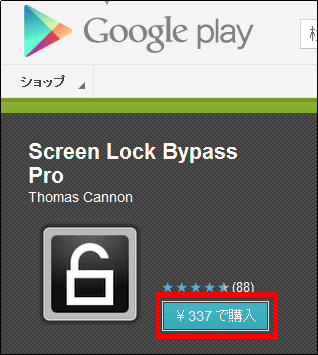
スマートフォン再起動後に、アプリが起動して以下の画面が表示されるので、「開始」をタップ。
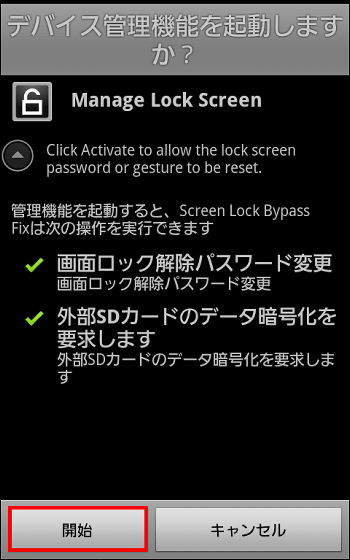
「Remove Lock Password」をタップすれば、パターン・PIN・パスワードの設定が解除されるので、パターン・PIN・パスワードの再設定が可能になります。
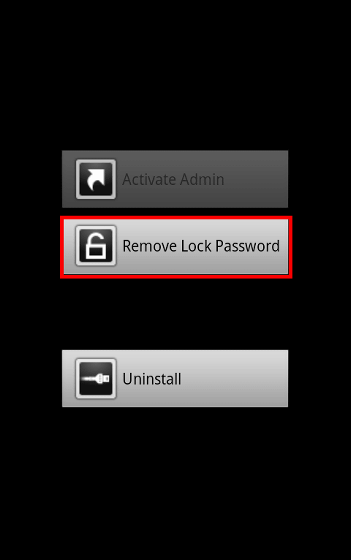
なお、上記どちらの対処方法でもGoogleアカウントを使うため、画面ロックを解除するための方法をパターン入力に設定している場合は、対処方法その1で対処すればOKです。
・関連記事
なくなったスマホの位置探索・リモートロック&データ消去で安全性を強化する「ウイルスバスター モバイル for Android」 - GIGAZINE
無料でWindowsのパスワードをリセットするUSBメモリを作る方法 - GIGAZINE
パスワードで保護されたExcelシートを解除するフリーのアドイン「Excel Password Remover 2008」 - GIGAZINE
「***」などで隠されて見えないパスワードを抜き出すフリーソフト「Asterisk Key」 - GIGAZINE
無線LANのWEP/WPAキーを表示するフリーソフト「WirelessKeyView」 - GIGAZINE
・関連コンテンツ
in メモ, ソフトウェア, スマホ, Posted by darkhorse_log
You can read the machine translated English article What to do if you can not cancel the loc….